به روزرسانی Sony Xperia ZR

سونی شروع به ارائه به روزرسانی های Android Lollipop برای Xperia ZR کرده است. Xperia ZR. ZR ، ZL و Tablet Z به Android 5.0.2 Lollipop به روز شده اند و به آرامی در مناطق مختلف جهان گسترش می یابد.
اگر به روزرسانی به منطقه شما نرسیده است و نمی توانید منتظر شانس خود برای دریافت به روزرسانی Android در Xperia ZR خود باشید ، سعی کنید از سیستم عامل استفاده کنید. برای دریافت آخرین به روزرسانی اندروید می توانید فایل Andorid 5.02 Lollipop 10.6.A.0454 FTF را با Sony Flashtool فلش کنید Xperia ZR C5502 / C5503.
توجه: روش های مورد نیاز برای بازیابی حافظه های سفارشی، رام و ریشه کن کردن گوشی شما می تواند باعث آجرینگ دستگاه شما شود. راندن دستگاه شما همچنین گارانتی را لغو خواهد کرد و دیگر از خدمات تولید کنندگان یا ارائه دهندگان گارانتی واجد شرایط خدمات رایگان دستگاه نیست. مسئولیت داشته باشید و قبل از اینکه تصمیم بگیرید که مسئولیت خود را بر عهده بگیرید، این را در ذهن داشته باشید. در صورت وقوع حادثه ای، ما یا سازندگان دستگاه هرگز نباید مسئولیت پذیر باشیم.
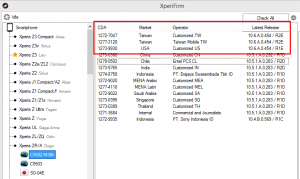
گوشی خود را آماده کنید
- بررسی کنید که تلفن شما می تواند از این سیستم عامل استفاده کند.
- این راهنمای و سیستم عامل تنها برای استفاده با Sony Xperia Zr C5502 / C5503 است.
- با رفتن به تنظیمات -> درباره دستگاه ، شماره مدل را بررسی کنید.
- با استفاده از این سیستم عامل با دستگاه های دیگر می تواند به آجرینگ منجر شود
- اطمینان حاصل کنید که باتری شما حداقل بیش از 60 درصد از شارژ آن است
- اگر تلفن شما قبل از فرآیند فلش به پایان برسد، دستگاه می تواند آجر باشد.
- همه چیز را بالا ببر
- شما پشتیبان گیری از پیام های اس ام اس، تماس ها، سیاهههای مربوط، تماس ها
- با استفاده از کپی کردن آنها به یک رایانه یا لپ تاپ، فایل های رسانه ای خود را پشتیبان بگیرید
- اطمینان حاصل کنید که حالت Debugging USB فعال است
- به تنظیمات -> گزینه های برنامه نویس -> اشکال زدایی USB بروید.
- اگر در تنظیمات شما گزینه Developer وجود ندارد ، تنظیمات -> مربوط به دستگاه را امتحان کنید و سپس هفت بار روی "شماره ساخت" ضربه بزنید
- آیا سونی Flashtool نصب و راه اندازی شده است
- باز سونی فلشتول، به فولدر فلشتول بروید
- Flashtool-> Drivers-> Flashtool-drivers.exe را باز کنید
- نصب Flashtool، Fastboot و درایور Xperia ZR را نصب کنید.
- یک کابل داده OEM برای اتصال گوشی و کامپیوتر شما وجود دارد.
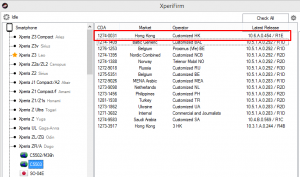
چگونه به روز رسانی:
- فایل attest FTF را برای Android 5.0.2 Lollipop 10.6.A.0.454 دانلود کنید
- اطمینان حاصل کنید که آن را برای گوشی خود یا برای Xperia ZR C5502 است اینجا کلیک نمایید یا Xperia ZR C5503 اینجا کلیک نمایید
- فایل FTF را کپی کرده و در Flahstool-> Firmwares قرار دهید
- باز Flashtool.exe را باز کنید
- دکمه روشنایی کوچک را در بالای گوشه سمت چپ خواهید دید. روی آن کلیک کنید سپس Flashmode را انتخاب کنید.
- شما فایل FTF را که در پوشه Firmware قرار گرفته اید را مشاهده خواهید کرد، آن را انتخاب کنید.
- در سمت راست، آنهایی را که می خواهید پاک کنید را انتخاب کنید. توصیه می کنیم پاک کردن داده ها، کش و برنامه ها را وارد کنید.
- روی Ok کلیک کنید و سیستم عامل شروع به آماده شدن برای فلش می کند.
- هنگامی که سیستم عامل بارگذاری می شود، گوشی خود را با خاموش کردن آن و به طور مداوم با فشار کلید برگشت ضمیمه کنید و سپس با کابل داده آن را به کامپیوتر وصل کنید
- اگر شما با استفاده از Xperia Zr، سپس از کلید Volume Down به جای کلید برگشت استفاده کنید.
- هنگامی که تلفن در Flashmode شناسایی شده است، توقف کلید فشار صدا / برگشت را متوقف کنید و فلاش دستگاه را روشن کنید.
- هنگامی که می بینید فلش به پایان می رسد یا چشمک می زند، کابل را بیرون بیاورید و دوباره راه اندازی کنید.
آیا اندرید 5.0.2 Lollipop را در Xperia ZR خود آزمایش کرده اید؟
تجربه خود را در قسمت نظرات در زیر به اشتراک بگذارید
JR
[embedyt] https://www.youtube.com/watch?v=dMjOmsc9m5w[/embedyt]
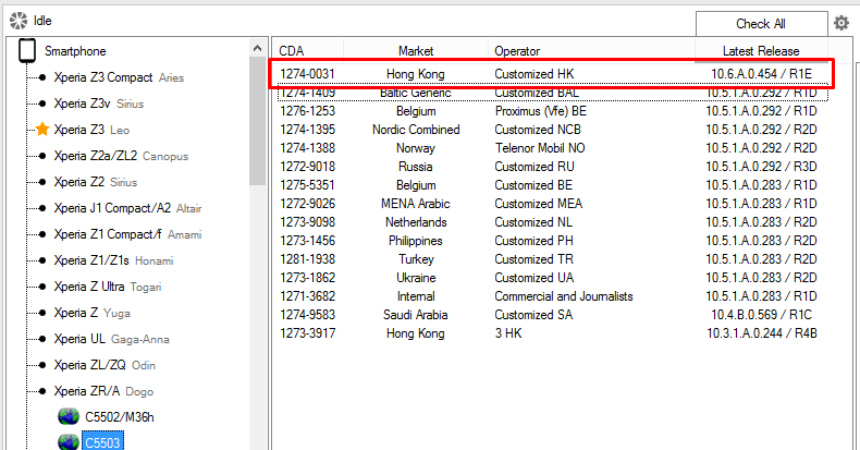






برای این کار کافی نیست
این مطلب را به اشتراک بگذارید تا بتوانید از آن استفاده کنید.
هی،
کلیت کنسول ها را به شما معرفی می کنیم.
تاک اسکلت دو هکتار